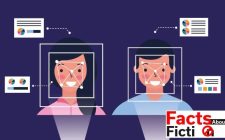همانطور که میدانید عکس گرفتن از صفحه گوشی یا با اصطلاح اسکرین شات گرفتن در موبایل یکی از قابلیتهای بسیار کاربردی و مهم گوشیهای هوشمند کنونی است و در موارد بسیاری برای ذخیره سریع اطلاعات به کمک کاربر میآید. در این مقاله شهر سخت افزار مقوله اسکرین شات گوشی های محبوب، یعنی محصولات برندهای گلکسی سامسونگ، آیفون اپل و شیائومی را به صورت قدم به قدم به شما کاربران عزیز آموزش میدهیم.
واقعاً شگفت انگیز است که قابلیتی به پیشپاافتادگی اسکرین شات گوشی چقدر میتواند کاربردی باشد و چقدر میتواند در ذخیرهی سریع اطلاعات به کاربر کمک کند. چه برای ذخیره کردن یک پست از شبکههای اجتماعی مانند اینستاگرام یا توییتر باشد، چه برای ضبط صفحهای که رکورد شما در یک بازی محبوب را نشان میدهد، دانستن نحوه اسکرین شات گرفتن در موبایل بسیار مهم است.
با توجه به اهمیت و کاربرد قابلیت اسکرین شات گوشی، تولید کنندگان گوشیهای هوشمند نیز همیشه راهی سریع و بدون دردسر را برای عکس گرفتن از صفحه گوشی در اختیار کاربران قرار دادهاند. از این رو، گوشیها و تبلتهای گلکسی سامسونگ یا محصولات اپل و شیائومی راههای مختلفی را برای اسکرین شات گرفتن در موبایل ارائه کردهاند که در ادامه به صورت جداگانه اسکرین شات سامسونگ، اسکرین شات ایفون و اسکرین شات شیائومی را به شما آموزش میدهیم.
آموزش اسکرین شات گرفتن از گوشی سامسونگ
در اینجا نحوه گرفتن اسکرین شات از گوشی های گلکسی سامسونگ را در چند روش مختلف به شما آموزش میدهیم.
با استفاده از دکمه های پاور و کاهش صدا
ساده ترین راه برای گرفتن اسکرین شات گوشی سامسونگ که تقریباً در همه گوشیهای اندرویدی مدرن مشترک است، استفاده همزمان از دکمههای پاور و کاهش صدا است. برای اسکرین شات سامسونگ به این روش، گامهای زیر را دنبال کنید.
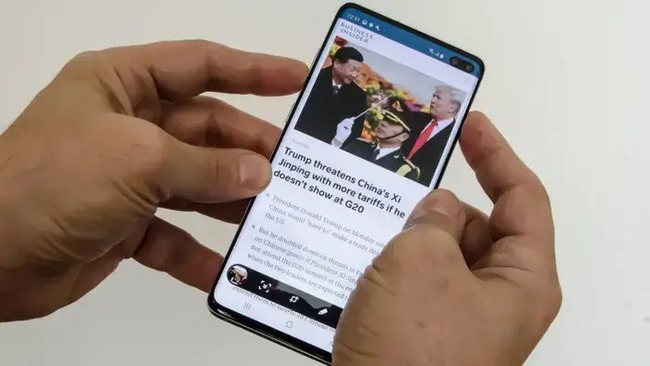
1. صفحه گوشی را روی محتوایی که میخواهید از آن اسکرین شات بگیرید، تنظیم کنید.
2. دکمه های کاهش صدا و پاور را به طور همزمان فشار دهید و آنها را برای حدوداً یک ثانیه نگه دارید تا اسکرین شات گرفته شود. اگر عکس گرفتن از صفحه گوشی را به درستی انجام دهید، میبینید که صفحه نمایش چشمک میزند و کمی کوچک میشود.
3. در ادامه نوار ابزار اسکرین شات برای چند ثانیه در پایین صفحه ظاهر میشود. شما میتوانید از ابزارهای اینجا برای ویرایش اسکرین شات گوشی استفاده کنید، اما اگر فقط چند لحظه صبر کنید، اسکرین شات گرفته شده از صفحه نمایش شما محو شده و در گالری ذخیره میشود.
توجه داشته باشید برای پیدا کردن اسکرین شاتهای خود، برنامه گالری را در گوشی سامسونگ خود باز کنید، روی آلبومها در منوی پایین ضربه بزنید و در نهایت شما میتوانید در آلبوم Screenshots به تصاویر گرفته شده از صفحه نمایش گوشی خود دسترسی داشته باشید.
روش کشیدن کف دست روی صفحه
همانطور که میدانید گوشی های گلکسی سامسونگ جدید به خاطر صفحه نمایش نیمه خمیده خود معروف هستند. این صفحه نمایش ویژه به شما امکان میدهد فقط با حرکات دست و بدون نیاز به لمس نمایشگر، برخی کارهای معمولی را انجام دهید. به عنوان مثال، شما میتوانید برای اسکرین شات گرفتن در گوشی سامسونگ خود از حرکت کف دست خود استفاده کنید.
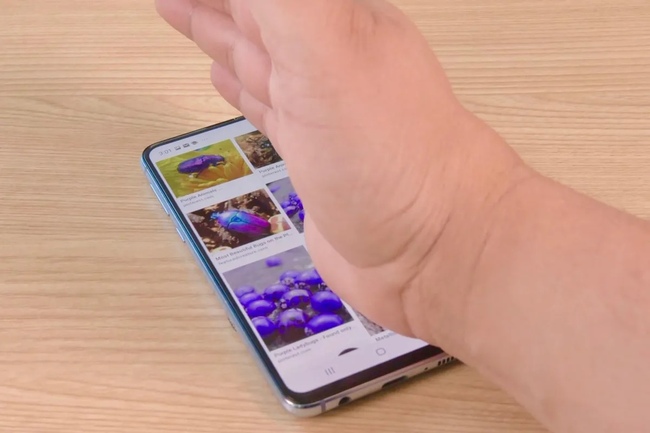
توجه داشته باشید که این قابلیت را پیش از استفاده باید فعال کنید. البته اگر تغییری در تنظیمات گوشی نداده باشید، این ویژگی باید به صورت پیش فرض روشن باشد. اما برای اطمینان از فعال بودن آن یا روشن کردن آن میتوانید گامهای زیر را دنبال کنید:
1. برنامه تنظیمات (Settings) را باز کنید.
2. روی قابلیتهای پیشرفته (Advanced Features) ضربه بزنید.
3. در این بخش Motions and Gestures را انتخاب کنید.
4. مطمئن شوید که گزینهی «Palm Swipe to Capture» روشن است و در غیر این صورت آن را فعال کنید.
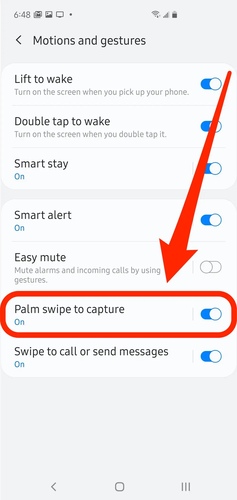
پس از فعال شدن، میتوانید با لبهی دست خود اسکرین شات بگیرید. برای این کار به روش زیر عمل کنید:
1. صفحه را روی محتوایی که میخواهید از آن اسکرین شات بگیرید، تنظیم کنید.
2. لبه کف دست خود را روی لبه صفحه نمایش دستگاه قرار دهید، به طوری که انگشت کوچک شما در راستای بلند گوشی باشد.
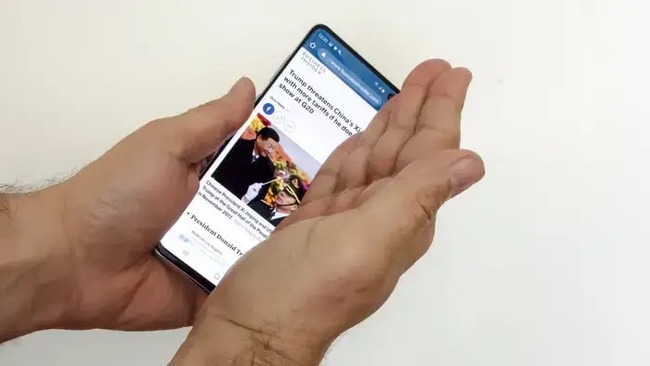
3. برای اسکرین شات گرفتن در موبایل با یک حرکت پیوسته، لبهی کف دست خود را روی نمایشگر گوشی بکشید. میتوانید این کار را در هر جهت انجام دهید، از راست به چپ یا از چپ به راست فرقی نمیکند.
اگر این فرآیند را به درستی انجام دهید مشاهده خواهید کرد که صفحه نمایش چشمک میزند و کوچک میشود و این امر یعنی اسکرین شات گوشی با موفقیت گرفته شده است. البته توجه داشته باشید، هرچند این روش هم برای عکس گرفتن از صفحه گوشی کارآمد است، اما استفاده از دکمههای پاور و کاهش صدا روش مطمئنتری است و پیشنهاد میشود در مواقع اضطراری از این روش استفاده کنید.
نحوه گرفتن اسکرین شات از گوشی آیفون
همانطور که میدانید شرکت اپل در نسخههای چند سال اخیر آیفونهای خود دکمهی هوم را حذف کرده تا نمایشگری یکپارچهتر و بزرگتر را در اختیار کاربران قرار دهد. از این رو اسکرین شات آیفون، با توجه به مدل این گوشی یا اینکه دکمهی هوم دارد یا خیر میتواند متفاوت باشد؛ در نتیجه آموزش اسکرین شات گرفتن از گوشی های آیفون را به دو بخش تقسیم میکنیم.
در نظر داشته باشید هرچند روش اسکرین شات گرفتن در موبایل های قدیمی و جدید آیفون متفاوت است، اما در هر دو حالت فرآیند عکس گرفتن از صفحه گوشی بسیار ساده و سریع است.
اسکرین شات ایفون بدون دکمه هوم (آیفون های جدید)
1. دکمه کناری و همچنین دکمه افزایش صدا را به طور همزمان فشار دهید.
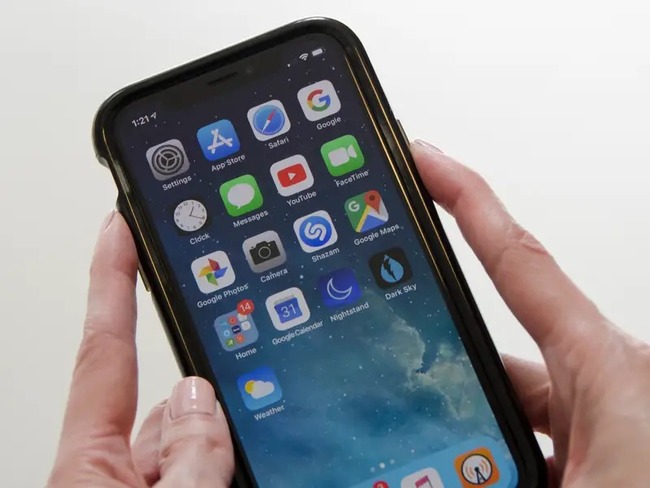
2. به سرعت دکمهها را رها کنید.
سپس می بینید که یک Thumbnail از اسکرین شات گرفته شده در گوشه سمت چپ در پایین صفحه ظاهر میشود.
توجه داشته باشید پس از ناپدید شدن Thumbnail مزبور، برای دسترسی به اسکرین شات گوشی شما میتوانید با رفتن به آلبومهای خود (Albums)، بخش Media Types را انتخاب کرده و سپس روی Screenshots کلیک کنید.
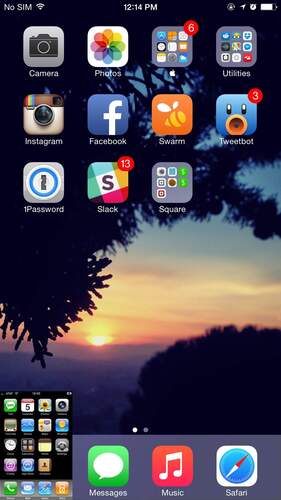
اسکرین شات ایفون با دکمه هوم (آیفون های قدیمی)
1. دکمه بالا و دکمه هوم را به طور همزمان فشار دهید.

2. دکمهها را به سرعت رها کنید.
در این گوشیهای نیز مانند آیفونهای جدیدتر، یک Thumbnail روی صفحه نمایش ظاهر میشود. همچنین اگر میخواهید اسکرین شات گوشی را ویرایش کنید، میتوانید برای باز کردن آن روی همین Thumbnail کلیک کنید.
روش های اسکرین شات از صفحه گوشی شیائومی
همانطور که گفته شد اکثر گوشیهای هوشمند اندرویدی از همان روش کلیک همزمان دکمههای پاور و کاهش صدا برای اسکرین شات گوشی پشتیبانی میکنند. اما هر برند گوشیهای اندروید روشهای خاص خود را نیز برای عکس گرفتن از صفحه گوشی دارند. در این قسمت به تشریح دو روش اسکرین شات گرفتن در موبایل های شیائومی میپردازیم.
با استفاده از دکمه های پاور و کاهش صدا
همانطور که در بخش اسکرین شات گرفتن در موبایل سامسونگ گفته شد، این روش برای اکثر گوشیهای اندرویدی کارآمد است و گوشیهای شیائومی هم از این موضوع پیروی میکنند.
برای گرفتن اسکرین شات شیائومی، باید دکمههای پاور و کاهش صدا را برای مدت کوتاهی نگه دارید. اگر این کار را به درستی انجام دهید صفحه نمایش چشمک میزند و نمادی در گوشه بالا سمت راست گوشی ظاهر میشود. اگر بخواهید فوراً به اسکرین شات گوشی دسترسی پیدا کنید و مثلاً آن را ویراش کنید هم میتوانید از همین آیکون که برای چند ثانیه پس از عکس گرفتن از صفحه گوشی ظاهر میشود استفاده کنید.
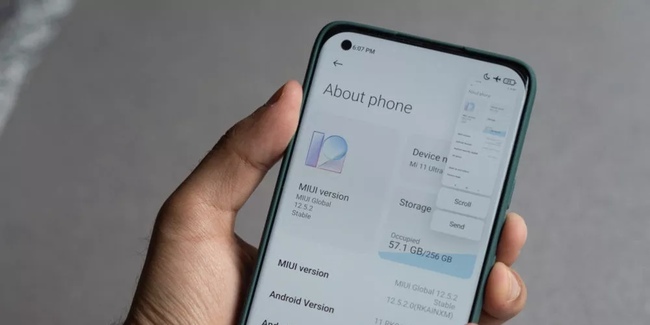
استفاده از اسکرین شات در منوی کشویی
یکی دیگر از روشهای پرکاربرد اسکرینشات گرفتن در گوشیهای شیائومی، استفاده از منوی کشویی اعلانها است. برای اسکرین شات گرفتن در موبایل شیائومی به این روش، ابتدا منوی کشویی گوشی را از بالای صفحه به پایین بکشید، سپس گزینهی اسکرین شات را یافته و روی آن کلیک کنید.
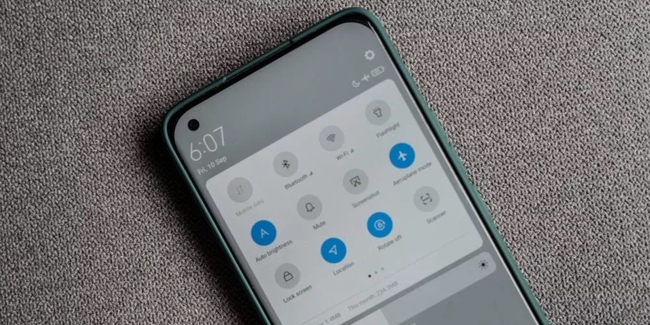
با این کار منوی کشویی بسته میشود و از صفحهای که پیش از پایین کشیدن منوی کشویی باز کرده بودید، اسکرین شات گرفته میشود. پس از آن نیز مانند دیگر روشها، اسکرین شات مذکور برای چند ثانیه در گوشه بالا سمت راست معلق میماند و سپس در گالری گوشی ذخیره میشود.
توجه داشته باشید اگر در حین گیمینگ و مثلاً برای یک صحنهی خاص در بازی نیاز به گرفتن اسکرین شات دارید، این بهترین گزینه نیست، چون برای باز کردن منوی کشویی و کلیک روی گزینهی Screenshot زمان زیادی سپری میشود و ممکن است صحنهی مزبور را از دست بدهید. با این وجود دانستن این روش نیز خالی از لطف نبوده و برای زمانی که بنا به هر دلیلی نمیتوانید از دکمه پاور و صدا استفاده کنید، کاربردی است.
جمع بندی اسکرین شات گوشی
در این مقاله روشهای مختلف برای اسکرین شات گرفتن در گوشیهای اندرویدی و همچنین آیفونها را بررسی کردیم و فرآیند انجام این کار را آموزش دادیم.
به صورت خلاصه میتوان گفت بهترین روش عکس گرفتن از صفحه گوشی های اندرویدی مانند سامسونگ و شیائومی استفاده از دکمههای پاور و کاهش صدا است. مثلاً برای اسکرین شات سامسونگ A32 یا اسکرین شات A22 میتوانید در صفحهای که میخواهید ضبط کنید، به صورت همزمان دکمههای پاور و کاهش صدا را فشار دهید. برای اسکرین شات گرفتن در موبایل شیائومی نیز دقیقاً به همین روش میتوانید عمل کنید.

از سوی دیگر برای عکس گرفتن از صفحه گوشی آیفونهای جدید، مثلاً برای اسکرین شات در ایفون 13 باید از دکمههای کناری گوشی به همراه دکمه افزایش صدا استفاده کنید. همچنین برای گوشیهای آیفون قدیمیتر که از دکمهی هوم بهرهمند هستند هم میتوانید با فشار دادن همزمان دکمههای هوم و افزایش صدا اسکرین شات بگیرید.
نظر شما در مورد کاربردها و موارد استفاده از اسکرین شات در گوشیهای هوشمند چیست؟ شما به صورت روزانه چقدر از اسکرین شات گوشی استفاده میکنید؟